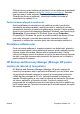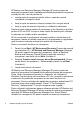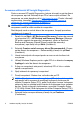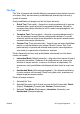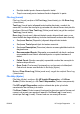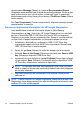Quick Setup and Getting Started Guide
NOTĂ:
Se recomandă să acceptaţi tastatura asociată implicit limbii,
dacă nu doriţi să testaţi o anumită tastatură specifică.
9. În pagina End User License Agreement (Acord de licenţă pentru
utilizatorul final), faceţi clic pe Agree (De acord) dacă sunteţi de acord
cu termenii acordului. Utilitarul HP Insight Diagnostics se lansează cu
afişarea filei Survey (Supraveghere).
Fila Survey (Supraveghere)
Fila Survey (Supraveghere) afişează informaţii importante despre
configuraţia sistemului.
În câmpul View level (Nivel vizualizare), aveţi posibilitatea să selectaţi
vizualizarea tip Summary (Rezumat) pentru a vizualiza date limitate
despre configuraţie, sau să selectaţi vizualizarea tip Advanced (Avansat)
pentru a vizualiza toate datele din categoria selectată.
În câmpul Category (Categorie), aveţi posibilitatea să selectaţi
următoarele categorii de informaţii de afişat:
All (Toate) – Oferă o listă a tuturor categoriilor de informaţii despre
computer.
Overview (Prezentare generală) – Oferă o listă a informaţiilor generale
despre computer.
Architecture (Arhitectură) – Furnizează informaţii despre BIOS şi despre
dispozitivele PCI ale sistemului.
Asset Control (Control active) – Afişează numele produsului, numărul de
inventar, numărul de serie al sistemului şi informaţii despre procesor.
Communication (Comunicare) – Afiş
ează informaţii despre setările
porturilor paralel (LPT) şi serial (COM), plus informaţii despre controlerele
USB şi de reţea.
Graphics (Elemente grafice) – Afişează informaţii despre controlerul grafic
al computerului.
Input Devices (Dispozitive de intrare) – Afişează informaţii despre
tastatură, mouse şi alte dispozitive de intrare conectate la computer.
Memory (Memorie) – Afişează informaţii despre toată memoria
computerului. Sunt incluse sloturile de memorie de pe placa de sistem şi
orice alte module de memorie instalate.
ROWW
HP Insight Diagnostics
7